Oglas
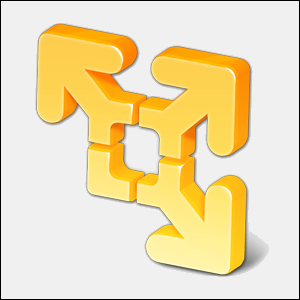 Smo pozornost usmeril na VirtualBox Kako uporabljati VirtualBox: Uporabniški priročnikZ VirtualBoxom lahko enostavno namestite in preizkusite več operacijskih sistemov. Pokazali vam bomo, kako lahko nastavite Windows 10 in Ubuntu Linux kot virtualni stroj. Preberi več tukaj, na MakeUseOf, in z dobrim razlogom. Vendar VirtualBox ni edina možnost za ustvarjanje in uporabo brezplačnih virtualnih strojev. VMware Player, brezplačni izdelek VMware, je za vsakega uporabnika tako dober kot VirtualBox. Morda ga celo raje kot VirtualBox.
Smo pozornost usmeril na VirtualBox Kako uporabljati VirtualBox: Uporabniški priročnikZ VirtualBoxom lahko enostavno namestite in preizkusite več operacijskih sistemov. Pokazali vam bomo, kako lahko nastavite Windows 10 in Ubuntu Linux kot virtualni stroj. Preberi več tukaj, na MakeUseOf, in z dobrim razlogom. Vendar VirtualBox ni edina možnost za ustvarjanje in uporabo brezplačnih virtualnih strojev. VMware Player, brezplačni izdelek VMware, je za vsakega uporabnika tako dober kot VirtualBox. Morda ga celo raje kot VirtualBox.
Če niste prepričani, kaj je virtualni stroj, ne pozabite prebrati Kaj je virtualni stroj? Kaj je virtualni stroj? Vse, kar morate vedetiNavidezni stroji vam omogočajo zagon drugih operacijskih sistemov na vašem trenutnem računalniku. Tukaj je tisto, kar bi morali vedeti o njih. Preberi več . Tudi mi smo bili zajeti seznam kreativnih uporab virtualnih strojev 5 kreativnih uporab za navidezno škatlo, ki jih verjetno nikoli niste upoštevaliPreizkusite Android, Windows 8, kateri koli zgoščenko v živo in več v računalniku, ne da bi zmešali svoj zagonski program (ali še huje.) Z VirtualBoxom je enostavno, če razmišljate kreativno. VirtualBox vam omogoča preprost način ... Preberi več . Lahko celo vaš trenutni računalnik spremenite v virtualni stroj Obrnite svoj stari kritični računalnik v VM, preden umreČe imate starejši računalnik, ki ima pomembno programsko opremo, je eden najboljših načinov, da tej programski opremi podarite novo življenjsko dobo, tako da v celoti izpustite strojno opremo - lahko pretvorite obstoječo ... Preberi več tako da boste imeli dostop do njega tudi potem, ko bo umrl.
Igralec vs. Delovna postaja
VMware Player deluje v sistemih Windows in Linux. Za Mac OS X ni predvajalnika VMware, VMware naj bi raje uporabil svoj plačljivi program za virtualizacijo Mac-a, VMware Fusion. (Seveda, če ste uporabnik sistema Mac, lahko VirtualBox vedno uporabite brezplačno.)
Predvajalnik je bil prvotno mišljen kot izdelek brez vrat za domače uporabnike. Medtem ko vam prva različica sploh ni omogočala ustvarjanja lastnih virtualnih strojev, je VMware Player sčasoma dobil več funkcij. Zdaj vključuje možnost ustvarjanja virtualnih strojev, namestitve gostujočih operacijskih sistemov in upravljanja z vašimi virtualnimi stroji. Lahko spremenite strojno opremo virtualnih strojev, čeprav plačljiva VMware Workstation ponuja več nastavitev. Če raje umazanih del ne opravljate sami, lahko prenesi "virtualne naprave" Kako preizkusiti Wordpress, Joomla & Več hitro in brezplačno v virtualnem stroju z BitnamiPrej smo govorili o nastavitvi lokalnega strežnika, vendar je postopek še vedno precej zapleten in Če se poskušate zagnati v operacijskem sistemu Windows, obstaja veliko čudnosti in nezdružljivosti, kar vodi v nič ampak ... Preberi več - vnaprej ustvarjene virtualne stroje, ki jih boste našli v spletu.
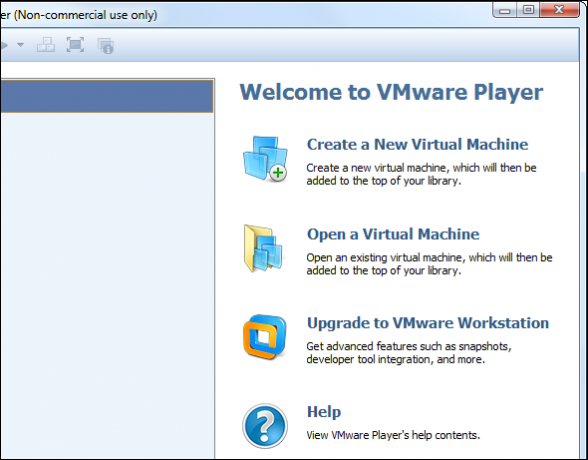
Predvajalnik vključuje tudi možnost povlečenja datotek na virtualne stroje in z njih, da jih preprosto delite, omogočite pospeševanje 3D, uporabite "enotni način" za naredite okna z virtualnega računalnika del namizja operacijskega sistema gostiteljskega sistema Brezšivni način VirtualBoxa: združite dva operacijska sistema na eno namizje Preberi več in večino drugih stvari, ki bi jih povprečni domači uporabnik želel početi z virtualnimi stroji.
Kaj je torej ulov? Predvajalnik VMware se lahko uporablja samo v nekomercialne namene. Prav tako nima možnosti za ustvarjanje "posnetkov" in "klonov" virtualnega stroja. Nekatere naprednejše nastavitve strojne opreme tudi niso na voljo. Če pa ste domači uporabnik, ki teh funkcij nikoli ne uporablja v VirtualBoxu, boste morda želeli poskusiti Player.
Zakaj VMware Player?
Glede na to, da ima VirtualBox na papirju več funkcij, zakaj bi kdo rad uporabljal VMware Player? To je naključno, toda v preteklosti sem ugotovil, da je VMware Player enostavnejši za uporabo, združljivejši in manj hroščev. Prav tako sem našel funkcije, kot so prenosi datotek s funkcijo povleci in spusti in povezovanje USB naprav, ki jih je lažje nastaviti v VMware. Vmesnik je nekoliko bolj čist kot VirtualBox - čeprav ponuja nekaj manj funkcij.
VMware Player ima tudi nekaj lepih funkcij, ki jih VirtualBox nima. Enostavna namestitev vam prihrani čas s samodejno izvedbo nenadzorovane namestitve, ko začnete nameščati priznani operacijski sistem. Na primer, če nameščate Windows 7 Windows 7: Ultimate GuideČe se bojite nadgraditi s sistema Vista ali XP, ker menite, da je povsem drugače, kot ste vajeni, preberite ta novi priročnik. Preberi več V virtualnem stroju vam bo VMware na začetku namestitve postavil nekaj vprašanj in nato samodejno dokončal namestitev ter samodejno odgovoril na vprašanja.
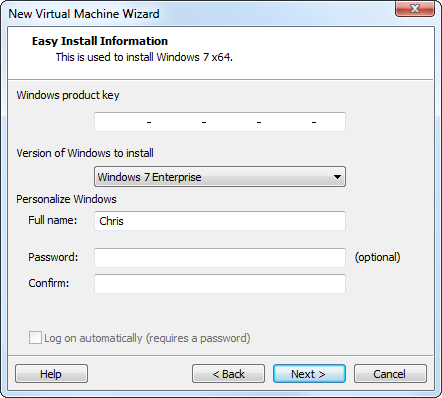
Če ste zadovoljni z VirtualBoxom, je to v redu, vendar če naletite na težave, boste morda želeli preizkusiti VMware Player. Nismo videli nobenih trdih meril, ki bi jih primerjali. Možno je, da je hitrejši, stabilnejši in boljši vsestransko odvisen od strojne in operacijskih sistemov, ki jih uporabljate.
Uporaba programa VMware Player
Uporaba predvajalnika VMware je preprosta. Kliknite povezavo Ustvari virtualni stroj v aplikaciji, nato pa boste pozvani, da namestite namestitveni disk oz datoteka ISO Kaj so datoteke ISO in kako jih lahko ustvarite, uporabljate in zapisujete brezplačno v operacijskem sistemu Windows 7ISO datoteke lahko ustvarite s katerega koli CD-ja ali DVD-ja, ki se nahajate okoli. Imenujejo jih "slike diskov", ker so natančna slika diska. Datoteka ISO vsebuje natančen prikaz ... Preberi več . Če VMware Player prepozna disk in pozna operacijski sistem, ki ga nameščate, bo za hitro namestitev operacijskega sistema uporabil Easy Install. Vnesite podatke in ko začnete, Alt + Tab Pridobite več od Windows 7 ALT + TAB App Switching: triki, o katerih niste vedeliZa Alt + Tab je več kot samo pritiskanje Alt + Tab za preklop med okni. Obstajajo različne skrite bližnjice na tipkovnici, s katerimi je stikalo Alt + Tab hitrejše in enostavnejše za uporabo. Obstajajo tudi načini, kako ... Preberi več stran od VMware Player-a ali pustite računalnik za nekaj časa - VMware Player bo z namestitvijo upravljal sam. Če Easy Install ni podprt, lahko običajno namestite operacijski sistem.
Preden se namestitev začne, boste lahko prilagodili navidezno strojno opremo, ki jo uporablja VMware Player. Vendar bo VMware Player poskušal sam izbrati najboljše nastavitve, zato boste verjetno lahko privzete nastavitve pustili pri miru.
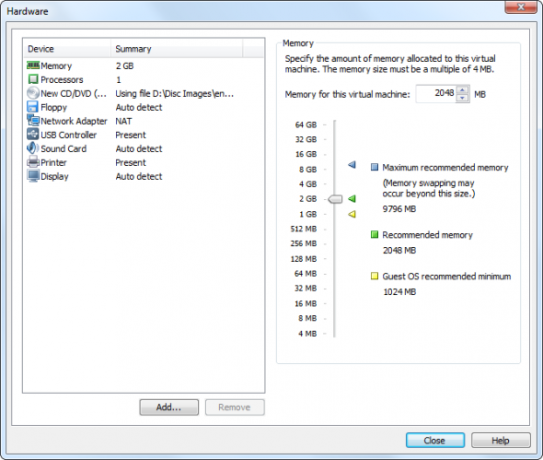
Operacijski sistemi, ki ste jih namestili, bodo prikazani na seznamu v glavnem oknu VMware Playerja. Navidezni stroj lahko dvokliknete tako, da ga zaženete, tako kot pri drugih programih navideznih strojev. Prav tako lahko spremenite nastavitve strojne opreme virtualnega stroja, čeprav je veliko nastavitev mogoče spremeniti le, ko je virtualni stroj popolnoma izključen.
VMware Player ima dokaj preprost vmesnik - z orodji lahko uporabite možnosti, da aktivirate celozaslonski način, omogočite način Unity (kjer se bo okno navideznega računalnika prikazalo neposredno na vašem glavnem namizju), povežite in izključite USB-naprave z navideznim strojem in več.

VMware Player in VirtualBox sta na seznamu na naša najboljša stran programske opreme za Windows Najboljša programska oprema za računalnik za vaš računalnik WindowsŽelite najboljšo programsko opremo za računalnik za Windows? Naš obsežen seznam zbira najboljše in najvarnejše programe za vse potrebe. Preberi več , kjer zbiramo najboljše aplikacije, ki jih najdemo za Windows. Poglej!
Kateri program za virtualni stroj imate najraje? Ali uporabljate VMware Player, VirtualBox ali kaj drugega? Pustite komentar, če želite deliti svoje najljubše in kaj je najboljše.
Chris Hoffman je tehnološki bloger in vsestranski odvisnik od tehnologije, ki živi v Eugeneu v Oregonu.

